Když se podíváte zpět na stará mobilní zařízení, můžete snadno obnovit tovární nastavení telefonu, pokud zapomenete heslo. Je to snadné, ale pro některé uživatele riskantní. Novější zařízení nyní podporují ochranu, takže nikdo nemůže vymazat vaše data, pokud to nedovolíte. Před obnovením továrního nastavení musíte akci ověřit. Jak ale můžete při ověřování postupovat, když jste již účet zapomněli? Takže FRP obtok byla pro tento účel vytvořena. Zjistěte více o tom s propracovanými detaily v tomto příspěvku.
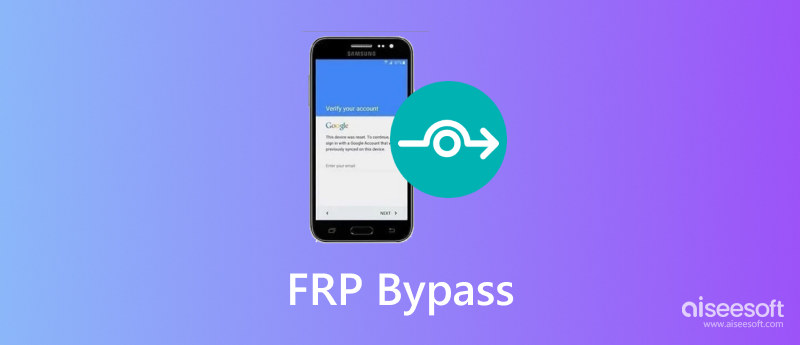
Google's Factory Reset Protection je funkce pro zařízení Android s OS Android verze 5.1 a vyšší. Jedná se o vestavěnou funkci, která chrání zařízení prostřednictvím zámků obrazovky a šifrování dat. Aktivuje se automaticky, když si v zařízení zaregistrujete účet Google. Stejně tak lze FRP deaktivovat při odstranění účtu. Když je aktivována funkce FRP, zabrání to použití telefonu po obnovení továrního nastavení. Jiným způsobem FRP vyžaduje, abyste před obnovením továrního nastavení zadali přihlašovací údaje Google.
Zde je několik podrobností, které je třeba mít na paměti pro Google FRP:
ut co lze udělat, pokud jste zapomněli přihlašovací údaje k odemknutí FRP? I když máte možnost navštívit jedno z autorizovaných servisních středisek a získat pomoc, budete muset prodejně předložit doklad o koupi, abyste mohli prokázat vlastnictví. Naštěstí můžete FRP Bypass použít na Samsung a dalších zařízeních Android. Tato metoda je rychlejší a má dvě možnosti zahájení.
Pokud používáte zařízení Samsung, můžete FRP snadno obejít pomocí nainstalované klávesnice Google. Tuto metodu lze provést po obnovení továrního nastavení telefonu. Postupujte podle následujících kroků:
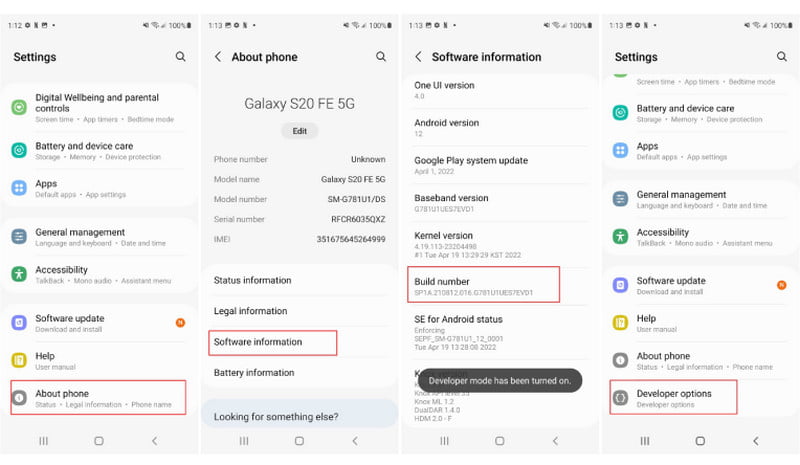
Pokud v telefonu nemáte nainstalovanou Klávesnici Google, můžete použít jinou metodu. Je to však složitější než první řešení. Přesto se vyplatí použít jako alternativu bypassu FRP.
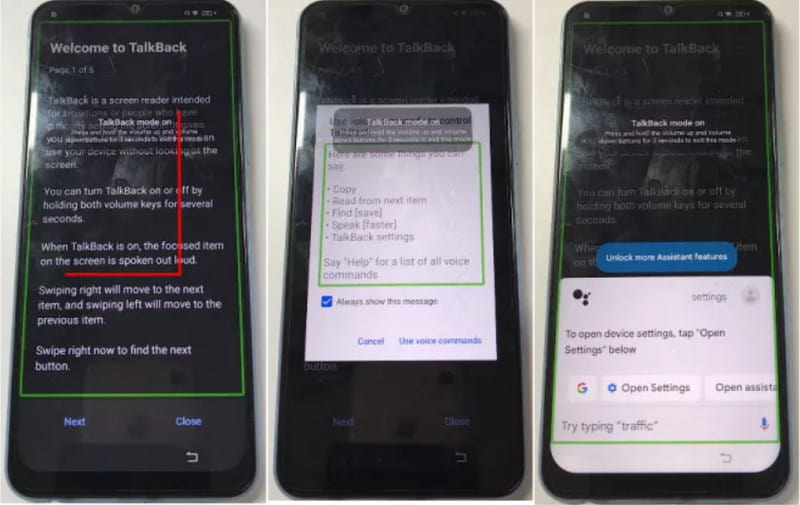
Toto řešení vyžaduje PC, kde si můžete stáhnout apk FRP Bypass. Nebyl by problém najít aplikaci, protože existuje mnoho online webů, které to nabízejí zdarma. Ujistěte se však, že je kompatibilní s modelem zařízení. Dalším nástrojem, který budete potřebovat, je OTG kabel. Pomůže přenést FRP bypass do mobilního zařízení a odemknout jej. Zde jsou následující kroky:

Pokud existuje jedna věc, které byste se měli obávat, je vymazání vašich dat při používání aplikace FRP Bypass. Chcete-li to rychle uložit, získejte Aiseesoft MobieSync na Windows a Mac. Software je navržen tak, aby vám pomohl ukládat soubory z jednoho zařízení do druhého. Podporuje přenos dat z Androidu do iOS, Windows, Mac a naopak. Můžete exportovat jakýkoli soubor, jako jsou fotografie, kontakty, protokoly hovorů, písně, videa, události kalendáře atd. Vzhledem k tomu, že se jedná o jednoduchý nástroj, potřebujete k připojení telefonu pouze kompatibilní USB kabel a přeneste soubory jedním kliknutím. Stáhněte si ji zdarma do svého počítače kliknutím na tlačítko Stáhnout zdarma.

Ke stažení
100% bezpečné. Žádné reklamy.
Jaký je kód Samsung FRP?
Kromě funkce obnovení továrního nastavení v nastavení můžete tuto funkci spustit pomocí kódu FRP. Jednoduše zadejte *#*#7780#*#* pro restart zařízení. Můžete také použít kód *2767*2878#, pokud první nefunguje. Nezapomeňte vyjmout SIM kartu a poté vytočením kódu zahajte obnovení továrního nastavení.
Je FRP bypass nelegální?
Odemknutí telefonu pomocí aplikace FRP bypass je legální. Pokud však zařízení nevlastníte, může to být nezákonné. Tak či onak jsou data vymazána, takže kdokoli obejití zámku může vést k právním následkům.
Co když *# 0 *# nefunguje?
*# 0 *# je kód používaný pro tajnou diagnostiku na vašem zařízení. Pokud po obnovení továrního nastavení zařízení kód nefunguje, možná budete muset restartovat telefon znovu. Nebo se raději obraťte na službu podpory a získejte pomoc.
Jak vypnu FRP na svém zařízení Android?
Protože je funkce ve výchozím nastavení aktivována, můžete ji vypnout v nastavení. Přístup k funkci Účty nebo Zálohování účtů. Vyberte možnost Odebrat účet a FRP bude také odstraněn. Udělejte totéž s ostatními účty.
Proč investovat do čističky vzduchu?
FRP je skutečně vynikající ochrana pro nechtěné obnovení továrního nastavení. Ale je to frustrující, když si to nepamatujete Google účet pověření. Dobrá věc je, že můžete obejít FRP s výchozím nastavením a řešeními třetích stran. S Aiseesoft MobieSync je vše v pořádku, protože vám může pomoci přenést všechna data z telefonu do jiného zařízení. Před obnovením továrního nastavení zařízení si zdarma stáhněte na Windows a macOS.

Profesionální správce dat pro iPhone / Android a přenos pro přenos různých souborů mezi telefonem iOS / Android a počítačem a mezi dvěma mobilními telefony jedním kliknutím.
100% bezpečné. Žádné reklamy.